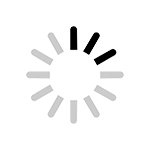
Ночные клубы в GTA Online
Ночные клубы в GTA Online — бизнес, представленный как часть обновления «Ночная жизнь». Любой из десяти клубов можно приобрести на сайте Maze Bank Foreclosures.

И несколько модов для улучшения игры
У ПК-порта Grand Theft Auto IV довольно много проблем как в части производительности, так и в части визуальной составляющей. Эта статья поможет устранить многие из них.
Разница между этими двумя настройками не бросается в глаза. При этом на старых и интегрированных видеокартах разница в производительности может достигать десятков кадров в секунду.
Это настройка по умолчанию для Xbox 360, которая и на ПК часто является оптимальной. Повышение значений «Дистанции обзора» и «Глубины детализации» до 100 не улучшает картинку значительно (точно не в 2 раза), но может стать причиной более частого падения FPS практически на любом железе.
Опционально можно установить мод*, позволяющий увеличить дальность прорисовки и производительность одновременно: Draw Distance Tweak.
Со значением «Транспортного потока» можно экспериментировать. Если вы хотели бы видеть менее загруженные улицы Либерти-Сити, снизьте его значение со своих текущих настроек. Если ситуация обратная, попробуйте повышать значение вплоть до 100, отслеживая при этом уровень производительности.
Эта настройка не оказывает заметного влияния на производительность, но, если она выключена, картинка выглядит замыленной (примерно как в версии игры для PS3). Но даже в значении «включено» эта опция работает не совсем корректно, что можно исправить модом FusionFix (о нём ниже).
Игра часто неверно определяет параметры видеокарты и слишком сильно ограничивает выбор графических настроек. Чтобы этого избежать, сделайте нижеследующее.
Для Steam: найдите в библиотеке игр Grand Theft Auto IV, кликните по названию правой кнопкой мыши, выберите «Свойства…» и в поле «Параметры запуска» введите следующее: «-availablevidmem xxxx -nomemrestrict -norestrictions» (без кавычек), заменив xxxx на количество видеопамяти вашей видеокарты в мегабайтах (1 гигабайт = 1024 мегабайта).
Для других лаунчеров: используйте руководство вашего лаунчера или добавьте в корневую папку с игрой файл «сommandline.txt» и скопируйте туда вышеприведённые команды без кавычек.
Откройте папку с игрой, далее перейдите в папку «pc» и откройте «stream.ini» с помощью блокнота. Там вы увидите следующий текст:
virtual 204800
physical 204800
virtual_optimised 204800
physical_optimised 204800
Цифры, выделенные жирным — количество оперативной памяти в мегабайтах, которое игра может использовать. Если у вашего ПК больше 4 ГБ оперативной памяти, замените выделенные жирным цифры на значения, равные половине объёма памяти ПК. Например 3072 для 6 ГБ, 4096 для 8 ГБ, 8192 для 16 ГБ и т.д.
Если вы не записываете клипы, отключение этой опции может дать некоторый прирост производительности. Эту опцию можно найти в меню паузы во вкладке «Игра».
Использование FXAA почти не сказывается на производительности, но сильно улучшает картинку. По умолчанию его невозможно включить через меню игры, но вы можете воспользоваться Nvidia Control Panel, Radeon Settings, либо другим аналогичным софтом. Также опция появится прямо в меню настроек графики, если использовать FusionFix.
Если ваша видеокарта поддерживает Vulkan, установка DXVK может значительно повысить частоту кадров в секунду, а также убрать микрофризы / статтеринг. Результат может сильно различаться в зависимости от конфигурации системы.
Исправляет множество проблем в игре, расширяет настройки, упрощает установку ряда модификаций.
Устраняет большое количество мелких ошибок в игре.
Повышает скорость загрузки игры.
Улучшает модели транспорта в игре. Это не замена на реально существующие аналоги, а именно улучшение оригинальных моделей. Характеристики транспорта также не меняются.
*Устанавливайте моды на свой страх и риск. Внимательно читайте их описание и инструкцию по установке. Делайте бэкап файлов перед установкой.